Ошибка 49 на принтерах HP: диагностика и устранение неисправностей!
Ошибки 49.xxxx на принтерах HP в различных вариациях могут возникать как из-за софтверных, так и аппаратных неисправностей. Поэтому определить причину поломки беглым взглядом не получится.
Когда пользователь подает команду принтеру, а в ответ получает ошибку 49, значит, печатающее устройство не может выполнить свою функцию, при этом оно само не знает почему.
- несовместимость драйверов с операционной системой ПК;
- аппаратная поломка принтера (выход из строя одной или нескольких деталей, чаще всего flash-памяти или платы форматтера);
- невозможно распознать формат обрабатываемых данных (расширения, кодировки, сжатия графических файлов);
- устаревание программного обеспечения;
- конфликт при распознавании сетевых протоколов (если используется беспроводное подключение);
- ограничение производительности принтера антивирусным ПО, а также многое другое.
Далее мы рассмотрим наиболее оптимальную последовательность действий, с помощью которой возможно устранить ошибку 49. Но далеко не во всех случаях получится решить проблему своими руками. Аппаратные поломки, как правило, требуют вмешательства профессионалов.
Прежде чем взяться за диагностику принтера HP, убедитесь в отсутствии гарантийного обслуживания. Если гарантия все еще распространяется на ваше устройство – смело обращайтесь за помощью к представителям сервисного центра производителя.
Инструкция по устранению ошибки 49.xxxx
Руководство по устранению ошибки 49 на принтерах HP имеет универсальный характер. Исправление неисправности может произойти на ранних стадиях диагностики. В таком случае обновлять микропрограммное обеспечение необязательно.
Шаг №1. Перезагрузите ПК. Проверьте целостность соединения. Отключите антивирусную утилиту и программное обеспечение, которое работает с принтером.
Обновите драйвера, соблюдая совместимость с операционной системой. Скачайте их с официального сайта службы поддержки HP (введите наименование модели печатающего устройства в графу поиска).
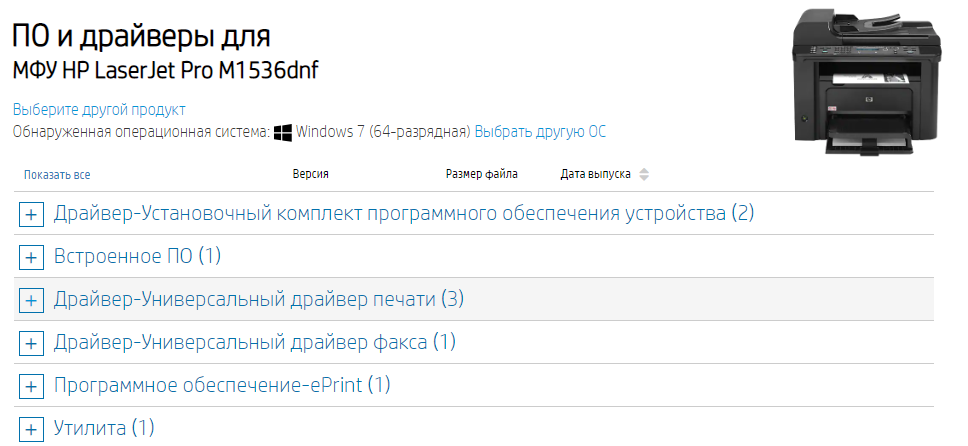
Скриншот: драйвера HP LaserJet Pro M1536dnf
Шаг №2. Если принтер подключен к ПК посредством сетевого сервера, отключите соединение, установив связь через кабель. Обновите драйвера как показано в предыдущем шаге.
Шаг №3. После обновления драйверов принтер включается, но при запросе печати выходит из строя? Проанализируйте все обстоятельства:
- измените файл на тестовые образцы – различные изображения, текстовые документы;
- используйте файлы, которые занимают минимальный объем памяти;
- отключите антивирусное ПО.
Если данные рекомендации не помогли, тогда скачайте с сайта службы поддержки HP (см. Шаг №1) микропрограммное обеспечение и переустановите его.
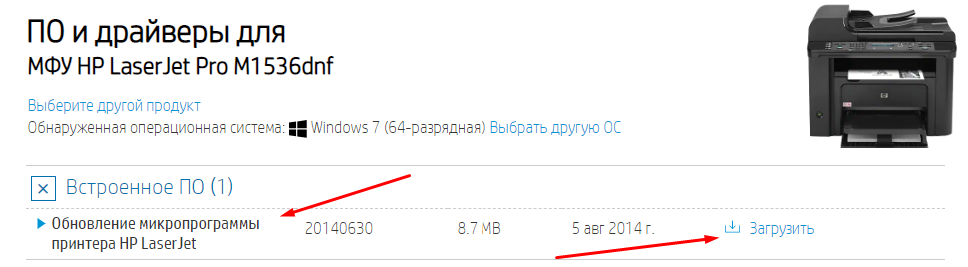
Скриншот: обновление микропрограммы HP LaserJet Pro M1536dnf
Шаг №4. Когда все обновления не помогли, тогда мы вынуждены констатировать тот факт, что ваш принтер необходимо ремонтировать аппаратно.
На некоторых ресурсах рекомендуют заменять модули flash-памяти на плате форматтера, периодически вкл / выкл сетевую карту, накопитель и прочее.
Но это не более чем лотерея, где наугад нужно определить сломавшуюся деталь. Выйти из строя может абсолютно все, что угодно:
- печь принтера;
- привод или фотоэлемент сканера;
- окислившиеся контакты и так далее.
Поэтому если вы не располагаете опытом обслуживания оргтехники, настоятельно рекомендуем получить профессиональную помощь в ближайшем сервисном центре.
Необходима заправка картриджей и сервисное обслуживание оргтехники HP?МосТонер – бесплатный выезд мастера в пределах МКАД!





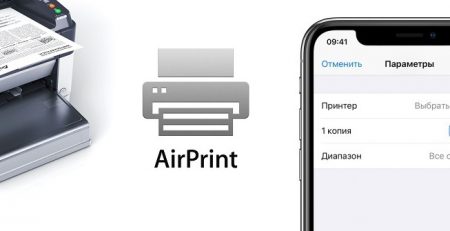


Добавить комментарий